在Excel中,同时打开两张表格的方法有多种:使用新窗口功能、使用拆分窗口、使用多显示器。 在本文中,我们将详细讨论每种方法,并提供逐步指导,以确保您能够轻松实现这一目标。
一、使用新窗口功能
使用新窗口功能是同时查看和编辑两个Excel表格最直接的方法。这个功能允许您在同一个Excel实例中打开多个窗口,每个窗口显示不同的表格。
打开第一个Excel表格:首先,双击要打开的第一个Excel文件,确保它在Excel中正常显示。
新建一个窗口:点击Excel顶部菜单栏中的“视图”选项卡,然后选择“新建窗口”。这将创建一个相同文件的新窗口。
打开第二个Excel表格:在新的窗口中,点击“文件”,然后选择“打开”,找到并打开您需要的第二个Excel表格。
调整窗口:使用Windows的窗口管理功能,您可以将两个窗口并排显示,以便同时查看和编辑。
这种方法的优点是简单直接,不需要特殊设置;缺点是可能会占用更多的系统资源。
二、使用拆分窗口
拆分窗口功能适用于在一个Excel文件中查看不同部分,但如果您只需要查看同一个文件的不同工作表,这也是一个不错的选择。
打开Excel文件:首先,双击要查看的Excel文件。
拆分窗口:点击“视图”选项卡,然后选择“拆分”。这将把当前窗口拆分为两个或四个部分,您可以在每个部分中查看和编辑不同的工作表。
调整拆分:拖动拆分线,调整每个窗口的大小,以便更好地查看数据。
这种方法的优点是节省系统资源;缺点是只能用于查看同一个文件的不同部分。
三、使用多显示器
如果您有多个显示器,您可以利用这一点来同时查看和编辑两个Excel表格。
打开第一个Excel表格:双击要查看的第一个Excel文件,确保它在第一个显示器上正常显示。
打开第二个Excel表格:在同一个Excel实例中,点击“文件”,然后选择“打开”,找到并打开第二个Excel表格。
拖动窗口:将第二个Excel窗口拖动到第二个显示器上。
调整窗口:根据需要调整每个窗口的大小和位置,以便更好地查看和编辑数据。
这种方法的优点是可以最大化屏幕空间;缺点是需要多个显示器。
四、使用Excel的窗口排列功能
Excel还提供了一种窗口排列功能,可以在一个显示器上同时查看多个Excel表格。
打开两个Excel表格:按照前面的步骤,确保两个表格都已打开。
窗口排列:点击“视图”选项卡,然后选择“全部排列”。在弹出的对话框中,选择“平铺”或“垂直”等排列方式。
调整窗口:根据需要调整每个窗口的大小和位置。
这种方法的优点是适用于单显示器环境;缺点是窗口可能会显得有些拥挤。
五、使用第三方软件
有时候,Excel本身的功能可能不足以满足您的需求,这时您可以考虑使用第三方软件来增强Excel的多窗口管理功能。
选择软件:有许多第三方软件可以帮助您更好地管理多个Excel窗口,如“DisplayFusion”或“Actual Multiple Monitors”。
安装软件:根据软件的安装指南,安装并配置软件。
使用软件:通过第三方软件,您可以更方便地在多个显示器上管理和排列Excel窗口。
这种方法的优点是功能强大,适用于高级用户;缺点是需要安装额外的软件。
六、使用Excel 365和Excel Online
如果您使用的是Excel 365或Excel Online,您可以通过不同的浏览器标签页或窗口来同时查看和编辑多个Excel表格。
打开Excel 365或Excel Online:在浏览器中登录您的Excel 365账户,或访问Excel Online。
打开第一个Excel文件:在一个标签页或窗口中打开第一个Excel文件。
打开第二个Excel文件:在另一个标签页或窗口中,打开第二个Excel文件。
切换标签页或窗口:根据需要在不同的标签页或窗口之间切换,以便同时查看和编辑多个表格。
这种方法的优点是无需安装额外软件,适用于在线协作;缺点是依赖网络连接。
总结
同时打开和查看两个Excel表格有多种方法,每种方法都有其独特的优势和适用场景。无论是使用新窗口功能、拆分窗口、多显示器、窗口排列功能、第三方软件,还是Excel 365和Excel Online,您都可以找到适合自己的解决方案。通过掌握这些技巧,您将能够更高效地处理多个Excel表格,提高工作效率。
在实际操作中,选择哪种方法主要取决于您的具体需求和硬件配置。对于简单的任务,使用新窗口功能或拆分窗口可能已经足够;而对于更复杂的任务,您可能需要借助多显示器或第三方软件来实现最佳效果。无论您选择哪种方法,都希望这篇文章能为您提供有价值的指导,帮助您更好地管理和处理Excel表格。
相关问答FAQs:
Q1: 如何在Excel中同时打开两张表格?A1: 在Excel中同时打开两张表格非常简单。您可以按照以下步骤操作:
打开Excel软件。
在菜单栏上选择“文件”选项。
在文件选项中,选择“打开”。
浏览您的计算机以找到第一张表格文件,并点击“打开”。
在菜单栏上再次选择“文件”选项。
再次选择“打开”选项。
浏览您的计算机以找到第二张表格文件,并点击“打开”。
现在,您将能够同时查看和编辑这两张表格。您可以通过在Excel的不同窗口中切换来方便地进行比较和操作。
Q2: 如何在Excel中分屏同时显示两张表格?A2: 如果您想在Excel中分屏同时显示两张表格,可以按照以下步骤进行操作:
打开Excel软件并打开您要显示的第一张表格。
在菜单栏上选择“视图”选项。
在“视图”选项中,选择“分屏”。
在Excel窗口中,您将看到一个分隔条,将窗口分成上下两部分。
将分隔条拖动到您想要的位置,以便同时显示两张表格。
在上方窗口中选择“窗口”选项卡。
点击“新窗口”按钮。
在新窗口中打开您要显示的第二张表格。
现在,您将能够同时在Excel中分屏显示这两张表格,方便进行比较和操作。
Q3: 如何在Excel中使用标签页同时切换多张表格?A3: 如果您想在Excel中使用标签页同时切换多张表格,可以按照以下步骤进行操作:
打开Excel软件并打开您的第一张表格。
在Excel底部的标签栏中,您将看到当前打开的表格的标签。
在标签栏上右键单击,并选择“新建标签”选项。
新建一个标签页,并在该标签页中打开您要显示的第二张表格。
在标签栏上单击不同的标签,即可在不同的标签页中切换不同的表格。
现在,您可以使用Excel的标签页功能,方便地切换和查看多张表格。
原创文章,作者:Edit1,如若转载,请注明出处:https://docs.pingcode.com/baike/4607656